播放 Apple Watch 上的音乐
您可以直接在 Apple Watch 上储存音乐,之后即使 iPhone 不在附近,也可以通过蓝牙耳机或扬声器来欣赏音乐。
与蓝牙耳机或扬声器配对: 您需要蓝牙耳机或者扬声器来欣赏 Apple Watch 上的音乐。请根据耳机或扬声器的随附指南进行操作,将其设为可被发现模式。蓝牙设备就绪后,请在 Apple Watch 上打开“设置”应用 ![]() ,轻点“蓝牙”,然后轻点出现的设备。
,轻点“蓝牙”,然后轻点出现的设备。
在 Apple Watch 上储存歌曲: 在 iPhone 上打开 Apple Watch 应用,轻点“我的手表”,前往“音乐”>“已同步列表”,然后选择您想要移至 Apple Watch 的歌曲播放列表。将 Apple Watch 放在充电设备上来完成同步。
同步完成后,在 Apple Watch 上打开“设置”应用 ![]() ,前往“通用”>“关于本机”,然后查看“歌曲”下方以确认拷贝到 Apple Watch 的歌曲数量。
,前往“通用”>“关于本机”,然后查看“歌曲”下方以确认拷贝到 Apple Watch 的歌曲数量。
在 iPhone 上使用“音乐”应用来创建专门用于在 Apple Watch 上欣赏的音乐播放列表。
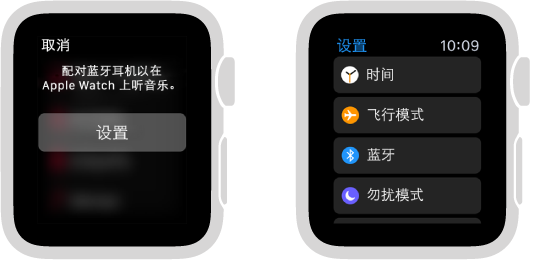
【警告】有关避免听力损伤的重要信息,请参阅重要安全性信息。
播放储存在 Apple Watch 上的歌曲: 配对了蓝牙耳机或扬声器后(见上述),在 Apple Watch 上打开“音乐”![]() ,用力按压屏幕,轻点“来源”,然后轻点“Apple Watch”。您还可以滚动至“音乐”主屏幕的顶部,然后轻点手表图标。
,用力按压屏幕,轻点“来源”,然后轻点“Apple Watch”。您还可以滚动至“音乐”主屏幕的顶部,然后轻点手表图标。

控制回放: 轻扫至“正在播放”速览进行快捷控制。在表盘视图下,先向上轻扫,然后轻扫至回放控制。还可以使用“音乐”应用 ![]() 来控制回放。
来控制回放。
限制 Apple Watch 上所储存歌曲的数量: 在 iPhone 上打开 Apple Watch 应用,轻点“我的手表”,前往“音乐”>“播放列表限制”,然后选择储存上限或 Apple Watch 上储存歌曲的最大数量。
查看 Apple Watch 上所储存音乐的数量: 在 Apple Watch 上打开“设置”应用 ![]() ,前往“通用”>“关于本机”,然后查看“歌曲”下方所储存歌曲的数量。
,前往“通用”>“关于本机”,然后查看“歌曲”下方所储存歌曲的数量。